SAP NetWeaver – Installationsoptionen
Bevor Sie die Installation durchführen, müssen Sie zunächst die Software- und Hardwareanforderungen für die Installation überprüfen. Software-Anforderung umfasst Medien für die Installation und Hardware−Anforderung umfasst – PC mit RAM 16 GB, Festplattenspeicher mindestens 6080 GB für die Installation und den Betrieb des Systems. Wenn Sie ein virtuelles Image erstellen möchten, können Sie dem VM-Image einen entsprechenden Speicher zuweisen.
Software Anforderung
Sie können erhalten die software von SAP Marktplatz. Gehen Sie zu https://websmp201.sapag.de/#wrapper
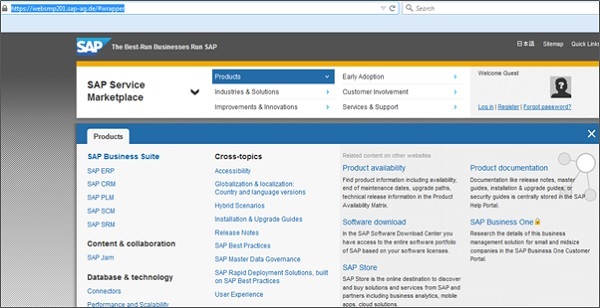
Klicken Sie unten auf das SAP Store-Symbol und Sie werden zu https://www.sapstore.com/
Klicken Sie auf die Schaltfläche Anmelden und geben Sie die SAP-Partner-ID-Details ein. Sobald Sie angemeldet sind, sehen Sie den folgenden Bildschirm:
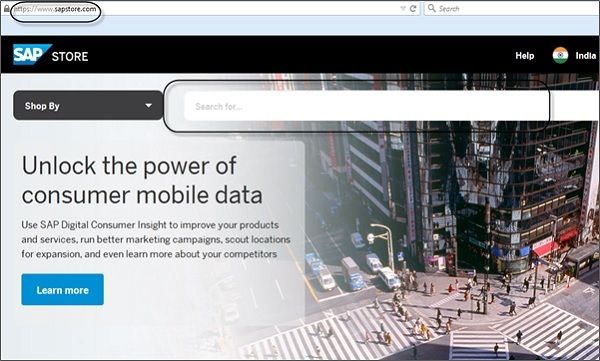
Suchen Sie nach SAP NetWeaver Application Server für ABAP 64−Bit-Testversion.
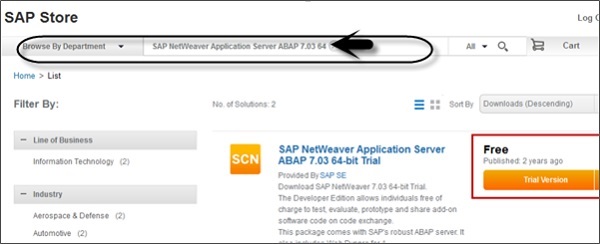
Sie können auch Elemente aus dem folgenden SAP Store-Link für alte Softwareprodukte herunterladen http://sdnweb.sdn.sap.com
Die Software-Download-Suchliste ordnet die alten SCN-Download-Katalogelemente den neuen Store-Links zu. Das Suchfeld vervollständigt Ihre Eingabe automatisch und hilft Ihnen, den gesuchten Artikel zu finden.
Auf der linken Seite haben wir die Store Solutions-Nummer als Referenz für die direkte Suche im Store aufgeführt. Der Titel der SAP Store Solution ist mit der entsprechenden Store Solution verknüpft.
Falls Sie das alte Paket nicht finden, senden Sie eine E-Mail mit dem alten Titel und Link.
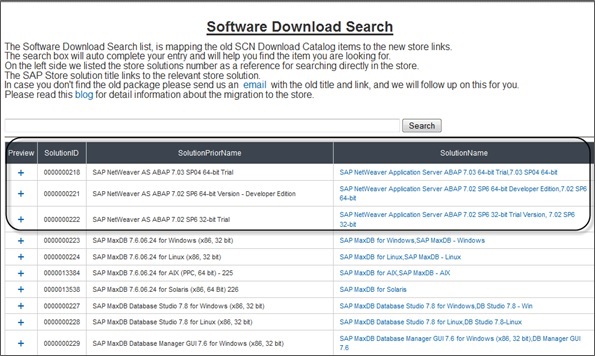
Registrieren Sie Ihr Konto und geben Sie alle Details ein. Aktivieren Sie das Kontrollkästchen Allgemeine Geschäftsbedingungen.
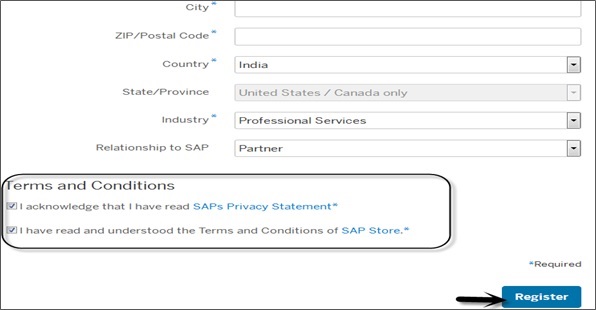
Sobald Sie sich im SAP Store registriert haben, stellt SAP Ihnen einen Link zur Verfügung, der die Datei enthält – ABAP_7_03_SP04_64_bit_Trial_3_9_2_GB.rar mit einer Größe von rund 4 GB. Entpacken Sie diese Datei in einen neuen Ordner und Sie können die folgenden Ordner sehen. Sie verfügen über die Anwendungsinstallationsdatei, um die Installation auszuführen.

Dadurch wird der SAP-Installations-Master-Assistent geöffnet. Sie müssen die folgenden Schritte ausführen, um die Installation abzuschließen.
- Option auswählen
- Parameter definieren
- Zusammenfassung
- Ausführen
- Abgeschlossen
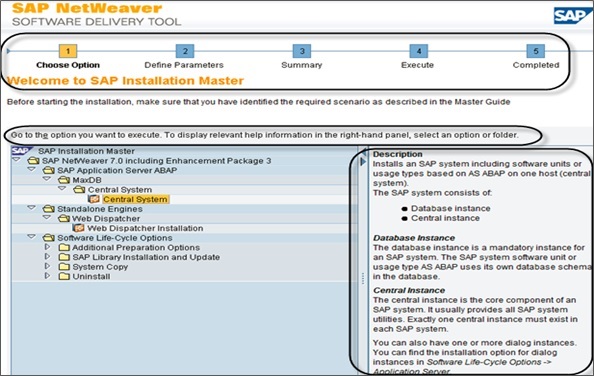
Auf der linken Seite haben Sie Hilfe für jede der Optionen. Sobald Sie die Auswahl getroffen haben, gehen Sie als nächstes zu Parameter definieren, hier akzeptieren Sie die Endbenutzer-Lizenzvereinbarung EULA → Weiter.
Im nächsten (folgenden) Bildschirm müssen Sie das Passwort für alle Benutzer eingeben. Dieses Passwort wird für alle von SAPinst erstellten Konten und für die Secure Store Key-Phasen verwendet. Überprüfen Sie die F1-Hilfe auf Einschränkungen und Abhängigkeiten.
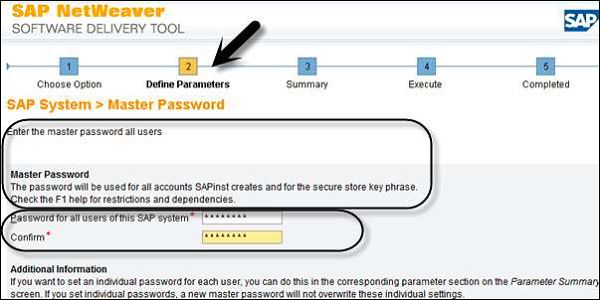
Wenn Sie auf Weiter klicken, führt das System im nächsten Fenster eine Prüfung der Voraussetzungen durch. Unter den detaillierten Ergebnissen finden Sie die verschiedenen Optionen −
- Bedingung
- Ergebniscode
- Schweregrad
- Nachricht
- Weitere Informationen

Wenn Sie erneut auf Weiter klicken, gelangen Sie vom Assistenten zur Registerkarte Parameterübersicht. Sie können die Details aller Passwörter (Allgemeine Parameter, Master-Passwort, Windows-Domäne) sehen, wie im folgenden Screenshot gezeigt.
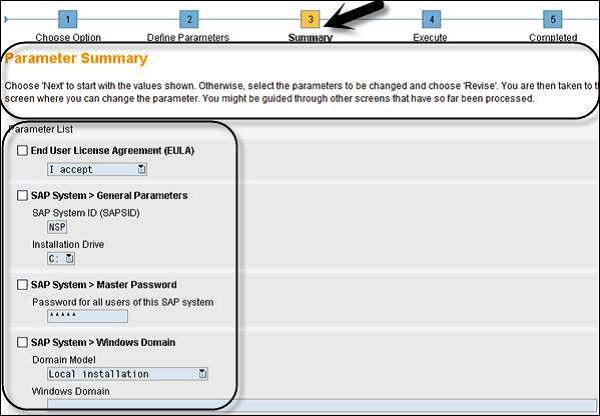
Klicken Sie unten auf die Schaltfläche Weiter. Sie werden auf die Registerkarte „Ausführen“ des Installationsassistenten verschoben. Hier sehen Sie die phasenweise Installation, wie im folgenden Screenshot gezeigt.
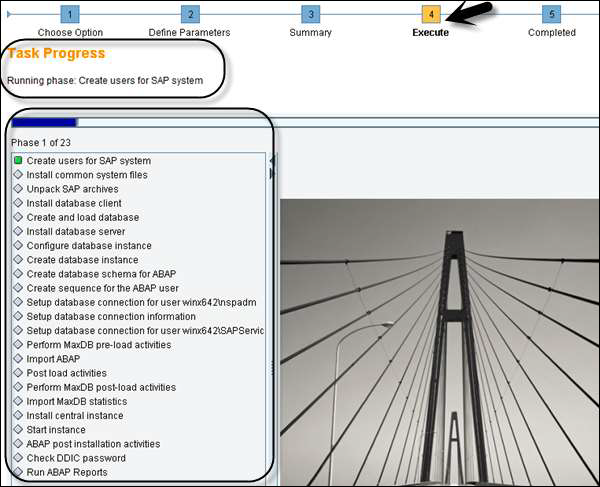
Während dieses Vorgangsfortschritts können verschiedene Fehler auftreten. Einige von ihnen sind −
- Datenbankfehler (Treiberproblem)
- Import ABAP
- Aktivitäten nach der Installation (Konfigurationsproblem)
Sobald der Installationsvorgang abgeschlossen ist, wird eine Bestätigungsmeldung angezeigt, wie im folgenden Screenshot gezeigt.
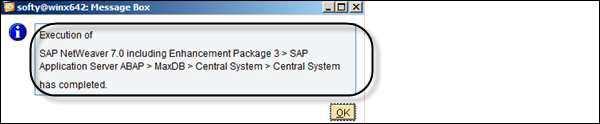
Nützliche Videokurse
SAPUI5 Online Training
25 Vorträge 6 Stunden
Sanjo Thomas
SAP Webi Online Training
26 Vorträge 2 Stunden
Neha Gupta
SAP Basis Online Schulung
30 Vorträge 2.5 stunden
Sumitagarwal
SAP C4C Online-Schulung
30 Vorträge 4 Stunden
Sumit Agarwal
SAP MM Online-Schulung
14 Vorträge 1,5 Stunden
Neha Malik
SAP WM Online-Schulung
13 Vorträge 1.5 stunden
Neha Malik




